win7电脑怎么设置自动开机 win7电脑设置自动开机时间方法
更新时间:2022-11-08 11:26:52作者:xinxin
对于使用win7中文版电脑办公的用户来说,我们可以通过系统计划任务程序来对电脑设置定时开机命令,这样每次到点之后win7电脑也能够自动开机,用户也不需要手动来开机,非常的方便,可是win7电脑怎么设置自动开机呢?接下来小编就来告诉大家win7电脑设置自动开机时间方法。
推荐下载:win7旗舰版正式版
具体方法:
1、在电脑桌面选择【计算机】,鼠标右键单击选择菜单栏中的【管理】;如图所示:

2、在管理窗口中,点击【任务计划程序】,然后选择【任务计划程序库】;如图所示:

3、点击右边的【创建基本任务】;如图所示:

4、在弹出的窗口中,在输入框中输入【名称】、【描述】,之后选择【下一步】来进入下一步操作;如图所示:
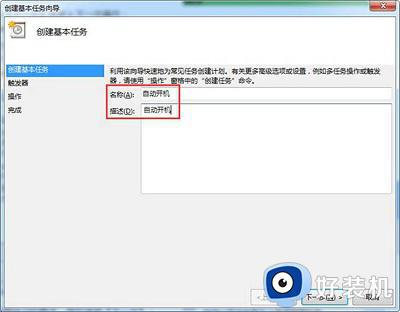
5、在【任务触发器】窗口,鼠标单击选择【每天】或者其他选项,根据自己的需求,然后选择【下一步】;如图所示:
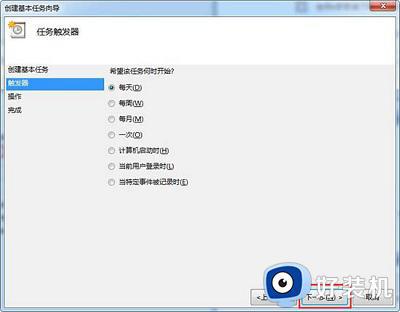
6、在【每日】窗口中,选择指定任务开始日期、时间,和相应的时间间隔,之后选择【下一步】;如图所示:
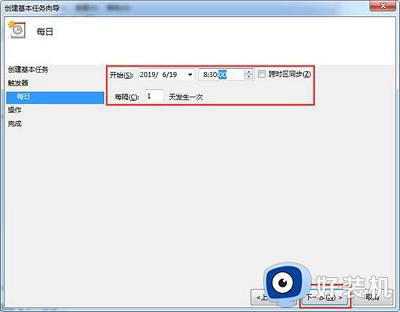
7、在【操作】窗口中,鼠标单击选择【启动程序】项,之后选择【下一步】;如图所示:
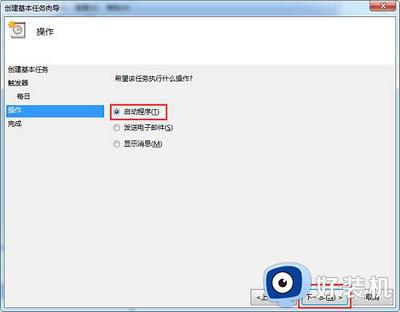
8、在【启动程序】窗口中,点击浏览,选择任一程序或脚本,之后选择【下一步】;如图所示:
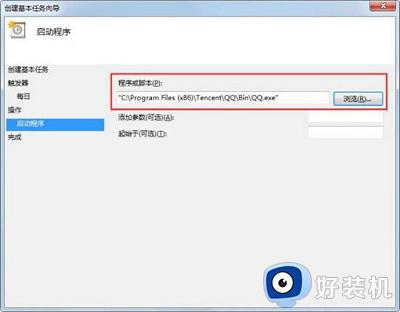
9、点击完成,到此自动开机设置配置完成。如图所示:
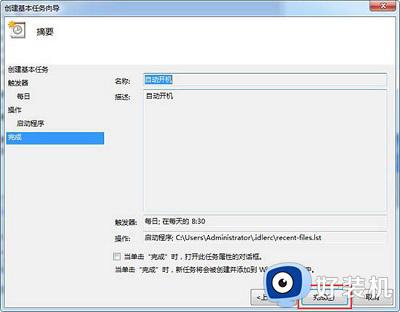
以上就是关于win7电脑设置自动开机时间方法了,还有不清楚的用户就可以参考一下小编的步骤进行操作,希望能够对大家有所帮助。
win7电脑怎么设置自动开机 win7电脑设置自动开机时间方法相关教程
- win7自动关机的设置步骤 win7怎么设置自动关机
- win7系统怎么设置软件自启动 win7软件设置自动启动项的方法
- win7的开机启动项在哪设置 win7电脑开机启动项设置方法
- win7自动连接宽带怎么设置 win7开机自动连接网络设置方法
- win7设置开机启动项方法 win7电脑怎么设置开机自启软件
- win7电脑开机启动项在哪里设置 win7如何设置软件开机自启动
- win7怎么设置电脑自动关机 win7系统电脑如何设置自动关机
- win7开机进入bios界面怎么办 win7电脑开机自动进bios的解决方法
- win7系统开机启动项在哪里设置 win7系统开机启动项设置方法
- win7自动开关机设置教程 win7如何设定自动开关电脑
- 电脑设备管理器在哪win7 win7怎么进入设备管理器
- win7微信文件夹储存在什么位置 微信在win7文件自动保存位置
- win7文件共享无法访问解决方法 win7文件夹共享无法访问怎么办
- win7怎么禁用f1到f12快捷键 win7关闭f1到f12快捷键的方法
- win7怎么进pe系统 win7电脑如何进入pe系统
- win7忘记登录密码怎么进入 win7忘记电脑开机密码10秒解决
win7教程推荐
- 1 win7电脑如何查看cpu占用率 win7看cpu占用率的方法
- 2 win7卡在清理请勿关闭计算机怎么办 win7显示清理请勿关闭计算机解决方法
- 3 win7怎么看隐藏的文件?win7如何查看隐藏文件
- 4 win7插上无线网卡但找不到无线网络连接怎么解决
- 5 win7电脑连不上无线网怎么办 win7电脑连接不了无线网处理方法
- 6 win7怎么破解电脑开机密码呢?如何破解win7开机密码
- 7 win7动画效果关闭设置教程 win7如何关闭动画效果显示
- 8 win7怎么让耳机和音响都有声音 win7电脑耳机和音响一起响怎么弄
- 9 win7电脑屏幕四周有黑边框怎么办 win7电脑屏幕显示不全怎么调节
- 10 win7怎么设开机密码?win7设置开机密码的步骤
